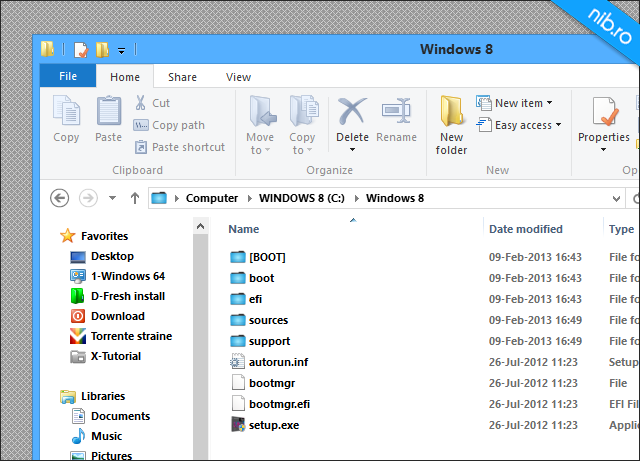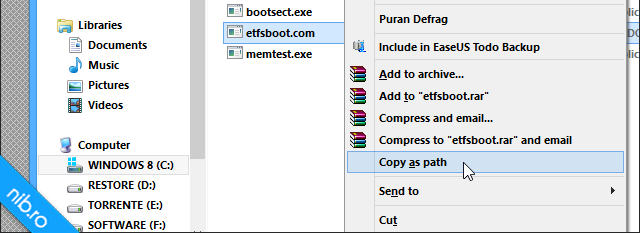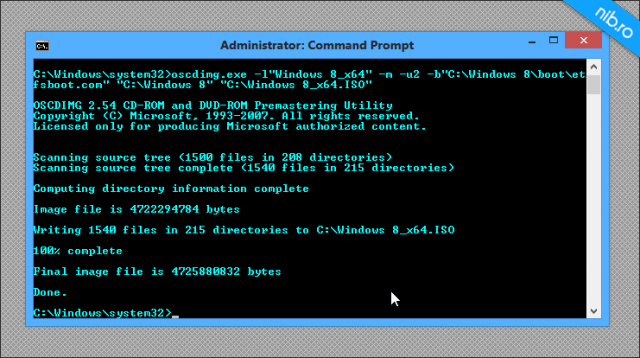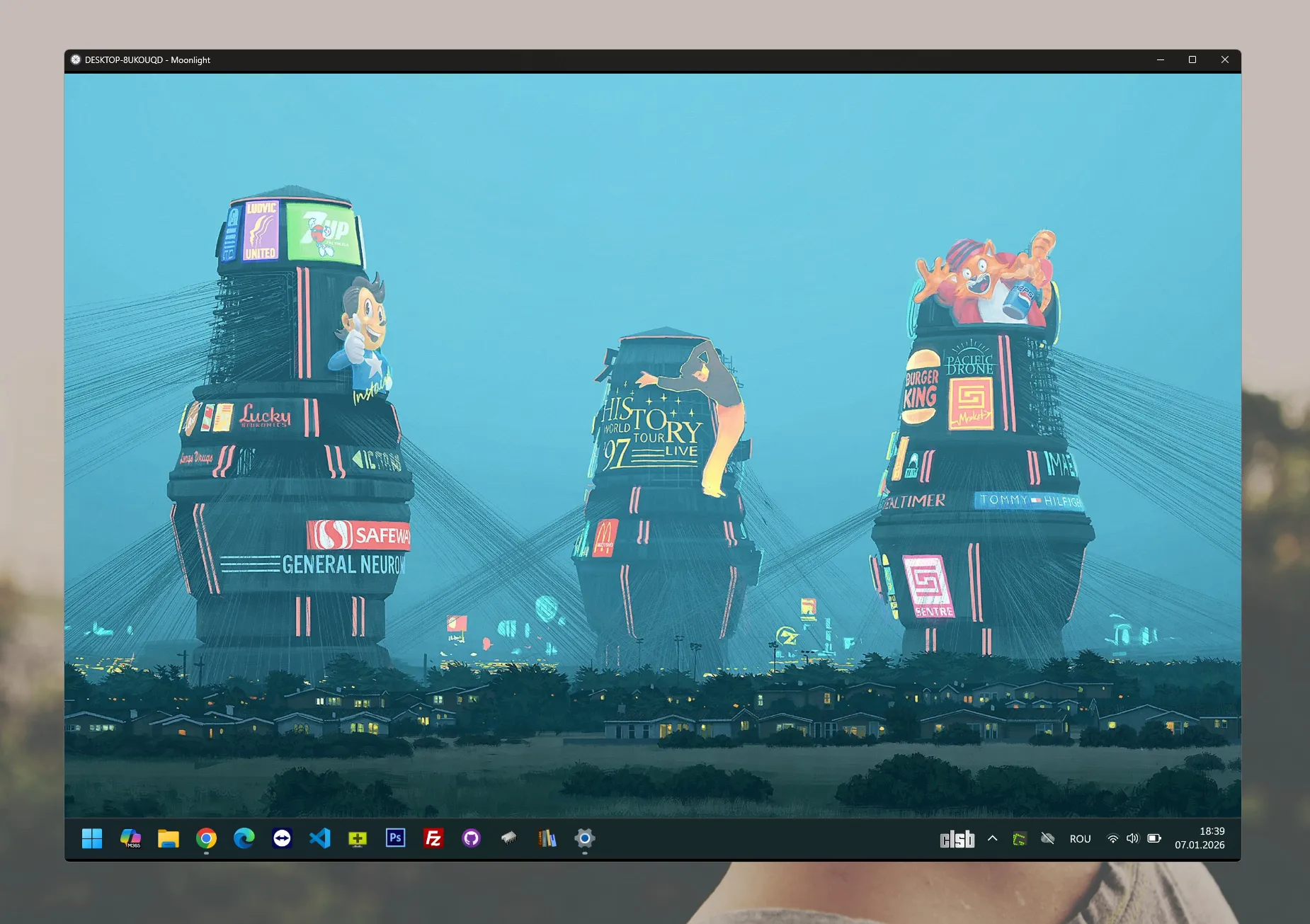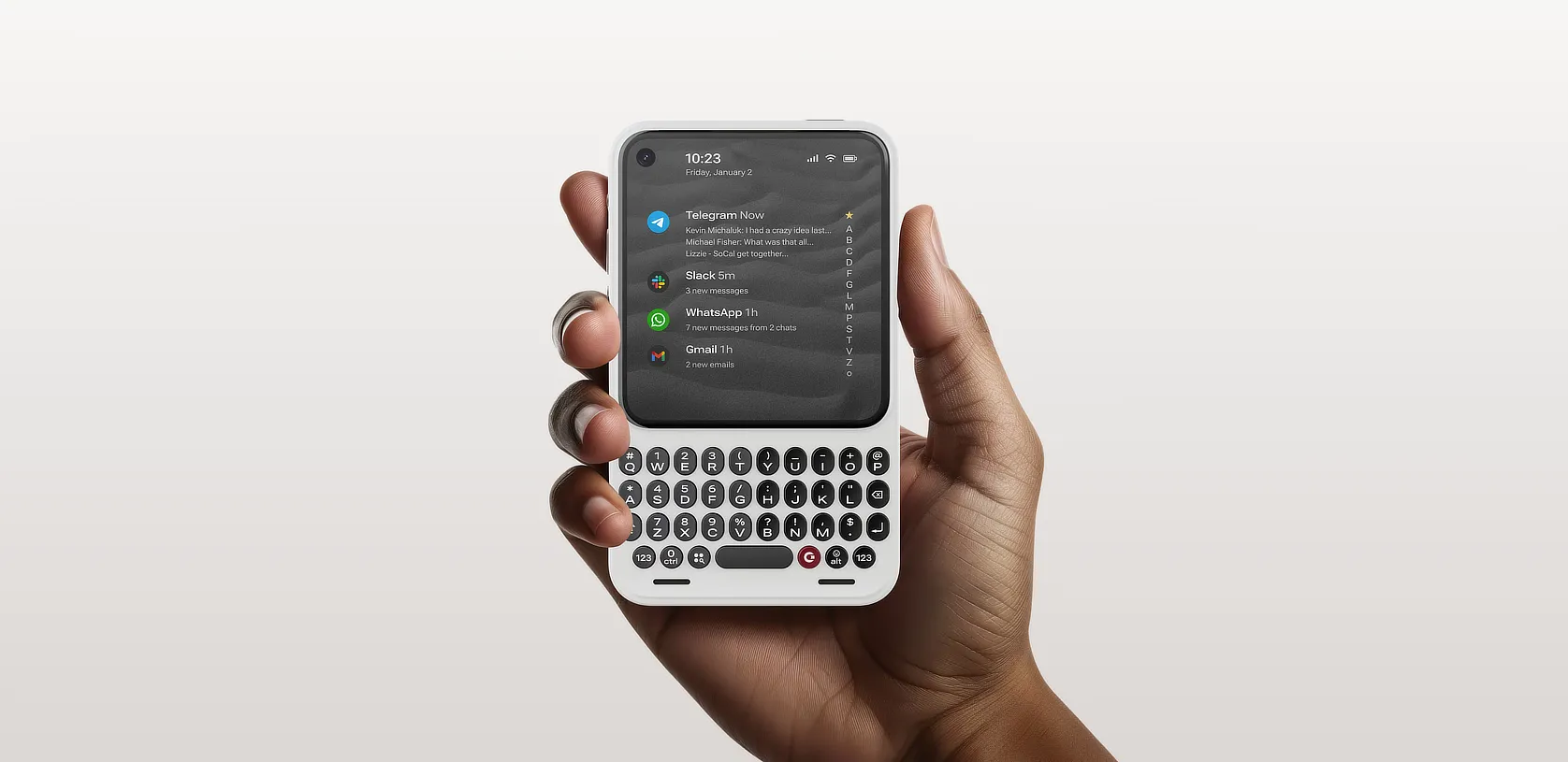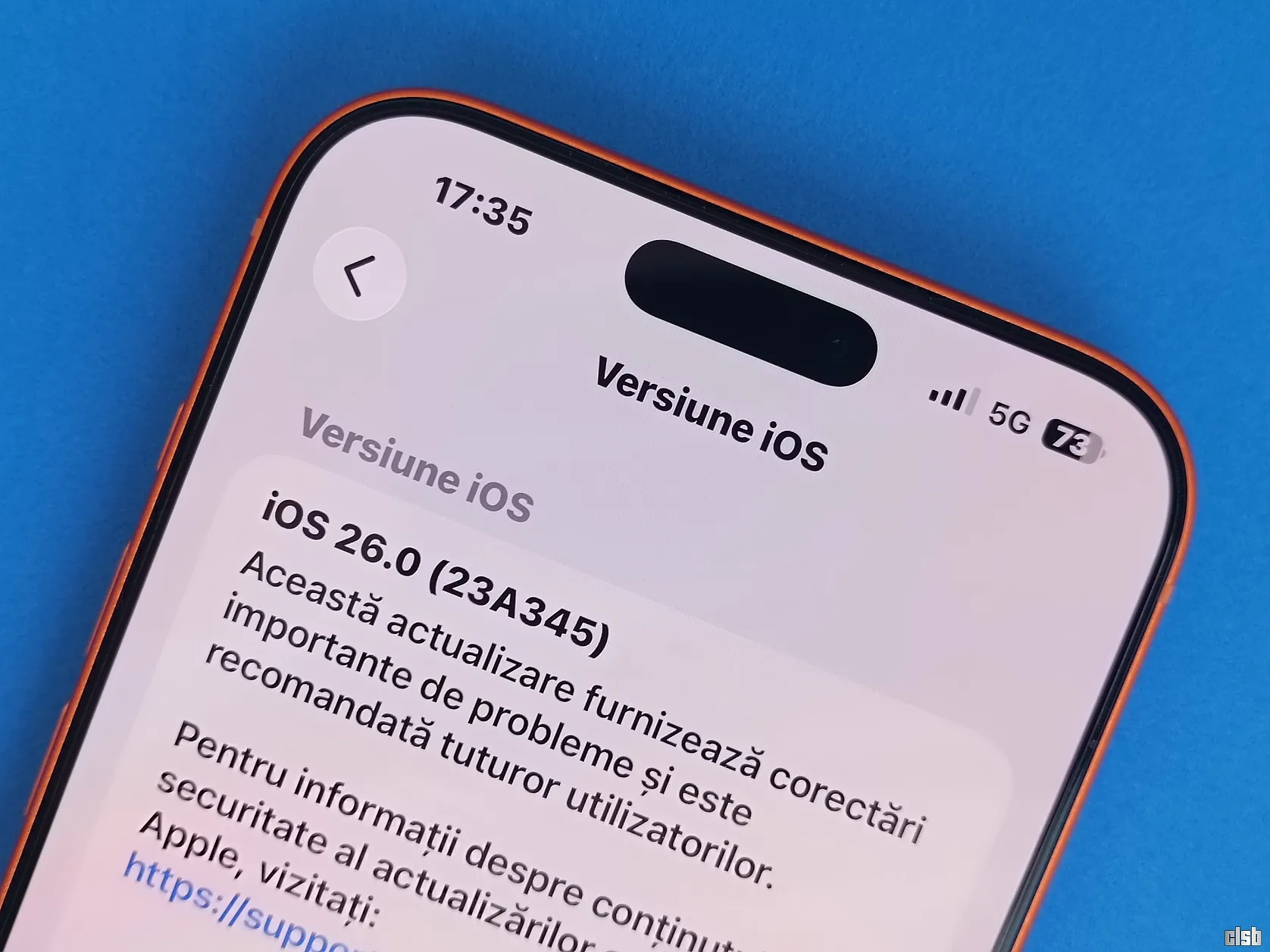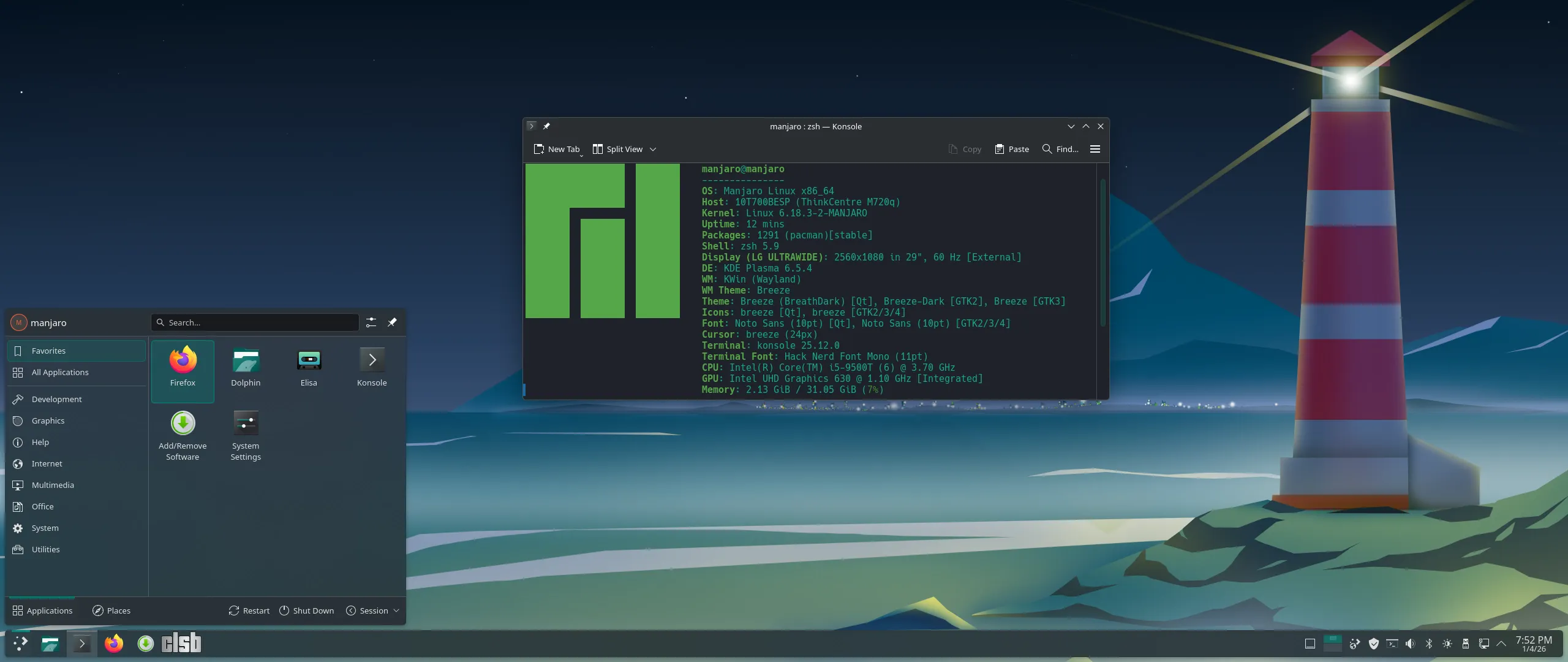Nu în toate cazurile dispunem de o imagine ISO de instalare Windows 7 sau 8, ci de pachetul, sursa de instalare a acestuia, respectiv toate folderele și fișierele necesare. Prin copierea pachetului de instalare pe DVD, nu rezolvăm nimic, respectivul DVD pe care îl vom scrie, nu va fi boot-abil. Sau pur și simplu avem o copie a unui DVD de instalare original, pe hard disk, și dorim să realizăm o imagine ISO, ca mai apoi să o ardem pe un DVD. Acest lucru se poate face simplu cu un editor de imagini ISO, ca Magic ISO, Power ISO, Ultra ISO,Nero, etc, dar sunt comerciale. Putem însă, cu ajutorul unui utilitar de la Microsoft, anume OSCDIMG (Operating System CD-Image) să realizăm imaginea ISO, în linie de comandă, gratuit. OSCDIMG este un instrument CD/DVD pre-mastering, ce se execută în linie de comandă, oferind posibilitatea de a crea o imagine ISO personalizată a sistemului de operare Windows. Instrumentul suportă crearea imaginilor standard ISO 9660, Joliet, și tipul de fișiere de sistem UDF (Universal Disk Format ).
Dezavantajul acestui procedeu, este că respectivul utilitar ne este oferit de Microsoft inclus într-un set împreună cu alte utilitare numit Assessment and Deployment Kit (ADK), mai cunoscut sub numele de WAIK (Windows Automated Installation Kit), de dimensiune mare, aproximativ 1,7GB. Se pare că au avut alții grijă de acest neajuns, și au pus la descărcare doar respectivul utilitar, ceea ce am să fac și eu. Pentru început, extrageți arhiva, apoi plasați executabilul în C:\Windows\System32. Va trebui să asigurați drepturi de administrator pentru această acțiune. Pentru a simplifica explicarea, am plasat pachetul de instalare Windows în locația C:\Windows 8, urmând ca imaginea ISO creată să o salvez tot în aceeași locație.
Mai departe, pentru crearea imaginii boot-abile, deschidem o linie de comandă cu drepturi de administrator, Win+X, selectând Command Prompt (Admin). În Windows 7, tastați cmdîn căsuța Search, din Start menu, apoi click dreapta pe rezultat, Run as Administrator. Comanda cu parametri care trebuie executată, va trebui să arate sub această formă:
oscdimg.exe =l<eticheta discului> -m -u2 -b<calea către imaginea de boot> <calea către sursa de instalare> <locația de salvare și numele imaginii ISO create>
Pentru a vă ușura înțelegerea, voi explica și parametri comenzii:
- l -(label) definește eticheta, denumirea DVD-ului
- m -se folosește pentru crearea unei imagini mai mare de 700MB
- u2 -se folosește pentru crearea fișierelor de sistem în format UDF, specific DVD-urilor
- b -reprezintă locația imaginii de boot a DVD-ului
Am folosit doar parametri strict necesari creerii imaginii boot-abile, însă cei avansați pot insera și alți parametri ca timp, mesaje de avertizare, opțiuni pentru ISO 9660, Joliet, etc. Dacă totuși doriți să aflați mai multe amănunte despre acești parametri, tastați oscdimg -help, în cmd. Imaginea de boot pentru DVD, etfsboot.com, o veți găsi în pachetul de instalare, în folderul boot. Cele două locații pe care va trebui să le introduceți în comandă, le puteți lua simplu, apăsând tasta Shift+click dreapta, apoi selectând Copy as path:
Comanda finală, în cazul meu, va arăta sub forma:
- oscdimg.exe -l”Windows 8_x64″ -m -u2 -b”C:\Windows 8\boot\etfsboot.com” “C:\Windows 8″ “C:\Windows 8_x64.ISO”
Procesul va începe prin scanarea sursei de instalare, urmând realizarea imaginii finale, imagine pe care o veți putea inscripționa pe un DVD, cu orice program de gen. Recomand ImgBurn, un program gratuit, o alternativă excelentă la cele comerciale. Viteza de scriere, indiferent de programul folosit, nu trebuie să depășească 2–4x, în cazul unui sistem de operare.
Bineînțeles, fiecare își va personaliza comanda în funcție de propriile locații, cea a pachetului de instalare, și cea a salvării imaginii finale. Trebuie să menționez că, în cazul tastării manuale a comenzii, calea către o locație trebuie pusă între ghilimele dacă are blanc-uri (spații libere în denumirea fișierelor sau folderelor).